Para sa mga may -ari ng PlayStation VR2 na sabik na sumisid sa malawak na library ng mga laro ng SteamVR sa kanilang gaming PC, ang Sony ay nagbigay ng solusyon sa paglabas ng isang $ 60 adapter noong huling taglagas. Pinapayagan ng adapter na ito ang PS VR2 na kumonekta sa anumang modernong PC sa paglalaro na nakakatugon sa minimum na mga pagtutukoy ng headset. Gayunpaman, ang proseso ng pagkonekta sa PS VR2 sa isang PC ay hindi tuwid tulad ng pag -plug sa adapter. Sa kabila ng pagiging market bilang plug-and-play, ang ilang mga tampok ay maaaring mangailangan ng karagdagang pag-setup, depende sa pagsasaayos ng iyong PC.
Paano kumonekta sa iyong PC gamit ang adapter
Bago magsimula sa paglalakbay sa pag -setup, tiyakin na mayroon ka ng lahat ng mga kinakailangang sangkap. Ang PS VR2, kapag konektado sa pamamagitan ng adapter, ay katugma sa karamihan sa mga laro ng SteamVR. Ang iyong PC ay kailangang magkaroon ng koneksyon sa Bluetooth 4.0, isang DisplayPort 1.4 cable, isang malapit na AC power outlet, at kapwa ang PlayStation VR2 at SteamVR apps na naka -install sa singaw. Ang Sense Controller na kasama sa singil ng PS VR2 sa pamamagitan ng USB-C, kaya kakailanganin mo ang dalawang USB-C na singilin at mga cable, o maaari kang pumili para sa $ 50 Sense Controller Charging Station na magagamit sa website ng Sony para sa isang mas maginhawang solusyon.
Ano ang kakailanganin mo

Bago ka magsimula, kumpirmahin ang pagiging tugma ng iyong gaming PC sa headset ng PlayStation VR2 sa pamamagitan ng pagbisita sa opisyal na pahina ng paghahanda ng PS VR2 PC PC . Narito kung ano ang kakailanganin mo:
- Isang headset ng PlayStation VR2
- Ang adapter ng PlayStation VR2 PC (na may kasamang AC adapter at isang lalaki na USB 3.0 Type-A Cable)
- Isang DisplayPort 1.4 cable (ibinebenta nang hiwalay)
- Isang libreng USB 3.0 Type-A port sa iyong PC (nagpapayo ang Sony laban sa paggamit ng isang extension cable o panlabas na hub, bagaman ang isang pinalakas na panlabas na hub ay gumana nang maayos sa aming pagsubok)
- Kakayahang Bluetooth 4.0 sa iyong PC (alinman sa built-in o sa pamamagitan ng isang panlabas na Bluetooth adapter)
- Ang Steam at SteamVR ay naka -install sa iyong PC
- Ang PlayStation VR2 app na naka -install sa loob ng singaw
Paano Kumonekta: Mga tagubilin sa hakbang-hakbang
Kapag natipon mo ang lahat ng mga kinakailangang item, sundin ang mga hakbang na ito upang ikonekta ang iyong PS VR2 sa iyong PC:
- I -install ang SteamVR at ang PlayStation VR2 app:
- I -download at i -install ang Steam Windows Client kung wala ka pa.
- Buksan ang singaw at i -install ang SteamVR app .
- I -download at i -install ang PlayStation VR2 app .
- I -set up ang Bluetooth ng iyong PC at ipares ang iyong mga Controller ng Sense:
- Mula sa Start Menu ng iyong PC, pumunta sa Mga Setting> Bluetooth & Device> I -toggle Bluetooth sa "On."
- Upang ipares ang mga Controller ng Sense, hawakan ang pindutan ng PlayStation at lumikha ng pindutan sa bawat isa hanggang sa ang puting ilaw sa ilalim ay nagsisimula na kumurap.
- Sa pahina ng Bluetooth & Device, i -click ang "Magdagdag ng aparato," Piliin ang "Bluetooth," at maghanap para sa PlayStation VR2 Sense Controller (L) at (R). Ikonekta ang parehong mga aparato.
- Kung ang iyong PC ay kulang sa built-in na Bluetooth 4.0, gumamit ng isang katugmang Bluetooth adapter tulad ng ASUS BT500. Kung gumagamit ng isang panlabas na adapter sa tabi ng isang built-in na Bluetooth radio, huwag paganahin ang panloob na driver ng Bluetooth sa manager ng aparato.
- I -set up ang adapter at ikonekta ito sa iyong PC:
- I-plug ang PS VR2 adapter sa isang hindi nagamit na USB 3.0 Type-A port sa iyong PC.
- Gumamit ng isang DisplayPort 1.4 cable upang ikonekta ang adapter sa isang libreng slot ng displayport sa iyong GPU.
- Ikonekta ang AC power adapter sa PS VR2 adapter's DC sa konektor at isaksak ito sa isang de -koryenteng outlet.
- Kapag pinalakas, ang tagapagpahiwatig ng katayuan ng adapter ay magiging solidong pula.
- Ikonekta ang PlayStation VR2 sa PC adapter sa pamamagitan ng USB-C port sa harap ng adapter.
- Patayin ang pag-iskedyul ng GPU na pinabilis ng hardware (opsyonal):
- Kung ang iyong PC ay may isang mas bagong GPU tulad ng isang 40-serye na NVIDIA RTX card, huwag paganahin ang pag-iskedyul ng gpu na pinabilis ng hardware para sa isang matatag na karanasan sa VR sa pamamagitan ng pag-navigate sa mga setting> System> Display> Graphics, pagkatapos ay i-click ang "Default Graphics Settings," at i-on ang "Hardware-pinabilis na GPU na pag-iskedyul ng" Slider Off. I -restart ang iyong PC.
- Ilunsad ang PlayStation VR2 app at SteamVR:
- I -boot ang headset ng PlayStation VR2 sa pamamagitan ng pagpindot sa gitnang pindutan hanggang sa mag -rumbles ito.
- I -on ang SteamVR at itakda ito bilang iyong default na OpenXR runtime.
- Buksan ang PlayStation VR2 app sa iyong desktop upang mai -update ang firmware ng iyong Sense Controller at i -set up ang iyong PS VR2 headset, kasama ang iyong lugar ng pag -play at kagustuhan.
- Sundin ang mga tagubilin sa screen at in-headset upang mai-set up ang iyong IPD at distansya ng pagpapakita, at ayusin ang akma ng headset para sa ginhawa.
- Kapag kumpleto na ang pag -setup, masisiyahan ka sa mga laro ng SteamVR sa nilalaman ng iyong puso!
Maaari ka bang kumonekta sa PC nang walang adapter?
Sa kasalukuyan, ang pagkonekta sa PS VR2 sa isang PC nang walang adapter ay hindi opisyal na suportado. Gayunpaman, ang ilang mga gumagamit ay nag-ulat ng tagumpay gamit ang mga GPU mula sa paligid ng 2018 na nagtatampok ng isang USB-C port na may Virtuallink. Ang pamamaraang ito ay naiulat na nagbibigay -daan sa isang direktang koneksyon sa PS VR2, na ibinigay na naka -install ang PlayStation VR2 app, na epektibong lumampas sa pangangailangan para sa adapter. Para sa higit pang mga detalye, sumangguni sa ulat sa kalsada sa VR .

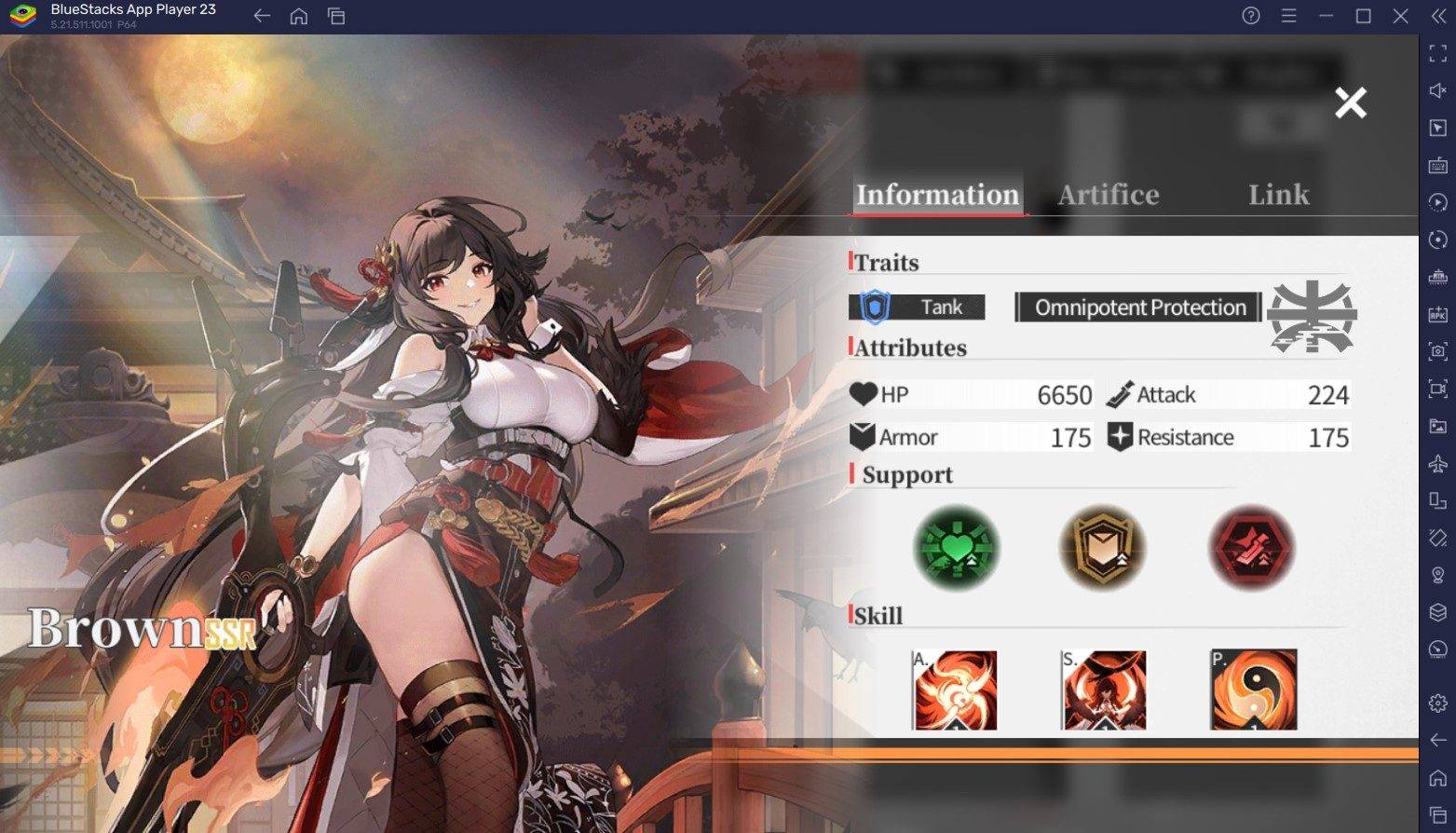



![Re Education [v0.60C]](https://img.ljf.cc/uploads/74/1719555215667e548f964c4.jpg)









